Puran File Recovery er et gratis filgendannelsesprogram. Hvis du har brug for at gendanne mistede eller slettede filer, er Puran File Recovery en fantastisk løsning, da diskscanningerne er hurtige, og programmet er nemt at lære.
Tree View-muligheden i Puran File Recovery er en super nem måde at navigere gennem de slettede filer og finde præcis dem, du ønsker at gendanne.
Fortsæt med at læse for mere om Puran File Recovery, eller se Sådan gendannes slettede filer for en komplet vejledning om gendannelse af filer, du ved et uheld har slettet.
Mere om Puran File Recovery
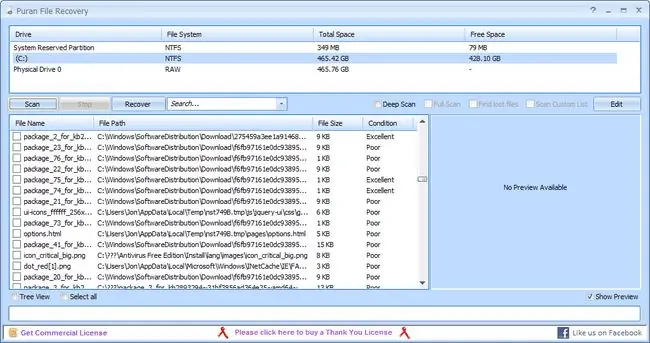
- Puran File Recovery søger over 50 filtyper for at finde slettede filer.
- Filtrer slettede filresultater for kun at se billeder, musik, dokumenter, videoer eller komprimerede filer.
- Filer kan ses i listevisning eller trævisning og forhåndsvises før gendannelse.
- Kan gendanne slettede filer tilbage til, hvor de var originale.
- Scan FAT12/16/32 og NTFS-filsystemer.
Fordele
- Fungerer med alle nyere Windows-operativsystemer
- Se nemt filens tilstand og størrelse ud for hver slettede fil
- Bærbare versioner tilgængelige til både 32-bit og 64-bit versioner af Windows
- Resultater kan gennemgås i trævisning for nemmere søgning
- Lille download-fil
Ulemper
- Gratis kun til hjemmebrug (ikke-kommerciel)
- Lang tid siden sidste opdatering (2016)
Tanker om Puran-filgendannelse
Puran File Recovery har gjort et godt stykke arbejde med at gendanne tabte filer i den tid, vi har brugt programmet. Her er et kig på, hvordan du scanner harddiske for slettede filer med Puran, og hvad du skal gøre, når du skal gendanne dem.
For at begynde at gendanne slettede filer skal du besøge downloadlinket nederst på denne side. Klik på den grønne Download knap til højre på siden for at downloade den seneste version af Puran File Recovery.
Kør installationsfilen kaldet PuranFileRecoverySetup.exe for at starte installationsprocessen. Ingen yderligere programmer eller værktøjslinjer bliver bedt om at blive installeret, hvilket er fantastisk.
Når det er installeret, kør programmet fra startmenuen eller skrivebordsgenvejen. Du bliver bedt om at vælge dit sprog, hver gang du starter programmet, medmindre du markerer feltet, der siger Vis ikke dette vindue igen.
For at scanne for slettede filer skal du vælge et drev fra listen øverst. Du vælger norm alt systemdrevet, norm alt C. Før du fortsætter, har du mulighed for yderligere scanningsmuligheder som Deep Scan og Full Scan. Disse muligheder scanner drevet byte for byte (hvilket tager længere tid at fuldføre) for at finde endnu flere slettede filer end en almindelig scanning.
Uanset hvilke yderligere muligheder du vælger, skal du vælge et hvilket som helst drev og derefter klikke på knappen Scan for at begynde.
Når scanningen er fuldført, skal du sætte et flueben ud for ethvert element, du vil gendanne. Bemærk betingelsen til højre for hver indtastning. Hvis tilstanden er angivet som Udmærket, vil du sandsynligvis være i stand til at gendanne filen uden tab i kvalitet eller data. En dårlig tilstand kan dog ikke gendanne filen, som den var i dens oprindelige tilstand (eller overhovedet).
Tryk derefter på knappen Recover for at bestemme, hvordan filerne skal gendannes. Den første mulighed kaldet Just Recover vil gendanne filen til enhver placering, du vælger. Vælg den anden mulighed for Gendan med mappestruktur for at holde mappestien intakt. Det betyder, at hvis du gendanner en fil fra en mappe kaldet "C:\Files\Videos", vil den gendannede fil blive placeret i en mappe kaldet "Files\Videos", uanset hvor du vælger på din computer. Begge muligheder vil fungere til at gendanne filer, så det er faktisk lige meget, hvordan du gør det - det er mere en personlig præference.
En nemmere måde at se og gendanne filer på er at vælge Trævisning nederst til venstre i Puran File Recovery-programmet. Denne visning viser den oprindelige sti til de slettede filer i et let format. Det ser ud, som om du ser på faktiske filer på din computer, fordi du kan gennemse mapperne og se præcis, hvor de slettede filer kom fra. Dette er efter vores mening den bedste måde at søge efter specifikke filer, der skal gendannes.
Hvis det lyder som om du kan lide Puran File Recovery, skal du følge downloadlinket nedenfor for at få det installeret og begynde at scanne og gendanne slettede filer. Hvis du stadig ikke kan finde en slettet fil, så prøv Recuva næste gang.






